TA Triumph-Adler DC 2130 Benutzerhandbuch
Seite 136
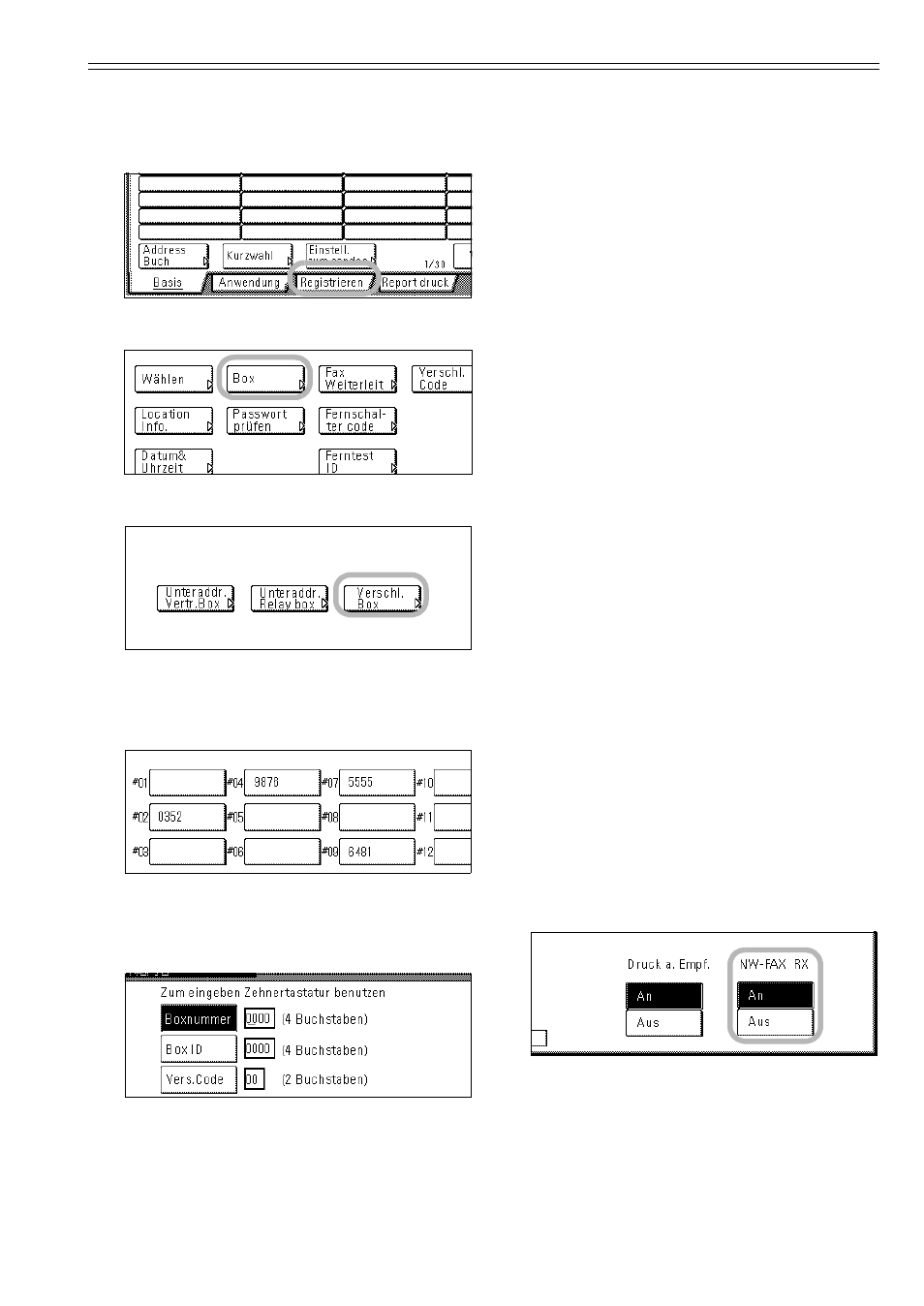
Kapitel 5 Weitere Funktionen dieses Faxgerätes
S. 5-49
1
Drücken Sie die Taste „Registrieren”.
Der Registrierungswahl-Bildschirm er-
scheint.
2
Drücken Sie die Taste „Box”.
3
Drücken Sie die Taste „Verschl. Box”.
4
Drücken Sie eine nicht belegte Taste.
*
Die Boxnummer wird für alle bereits
belegten Tasten angezeigt.
5
Geben Sie am Tastenfeld die ge-
wünschte vierstellige Nummer für diese
Chiffrierbox ein.
6
Drücken Sie die Taste „Box ID” und ge-
ben Sie die gewünschte ID-Nummer
der Chiffrierbox ein.
*
Falls Sie „0000” als die ID-Nummer der
Chiffrierbox speichern, ist es nicht er-
forderlich, eine ID-Nummer einzuge-
ben, wenn Sie Dokumente aus dieser
Chiffrierbox ausdrucken.
7
Drücken Sie die Taste „Vers.Code” und
geben Sie die zweistellige Chiffrier-
schlüsselnummer (01 bis 20), die dem
gewünschten Chiffrierschlüssel für die-
se vertrauliche Box entspricht, am Ta-
stenfeld ein.
8
Wählen Sie, ob die in der Chiffrierbox
empfangenen Daten automatisch aus-
gedruckt werden sollen oder nicht.
Wenn die empfangenen Daten sofort
nach dem Empfang automatisch aus-
gedruckt werden sollen, wählen Sie die
Einstellung „An”.
Wenn die empfangenen Daten nur unter
Durchführung des geeigneten Verfah-
rens ausgedruckt werden sollen, wäh-
len Sie die Einstellung „Aus”.
9
Falls die als Zubehör erhältliche Scan-
ner-Steckkarte installiert ist und Sie die
NW-FAX-Empfangsfunktion verwenden
möchten, drücken Sie die Taste „An”.
Falls die als Zubehör erhältliche Scan-
ner-Steckkarte nicht installiert ist, ge-
hen Sie zum nächsten Schritt weiter.
10
Drücken Sie die Taste „Bestätigen”.
Die Informationsanzeige schaltet auf
denselben Bildschirm wie in Schritt 4
zurück. Um weitere Chiffrierboxen zu
registrieren, wiederholen Sie die Schrit-
te 4 bis 10. Wenn Sie die Registrierung
der Chiffrierboxen abgeschlossen ha-
ben, drücken Sie die Taste „Reset“.